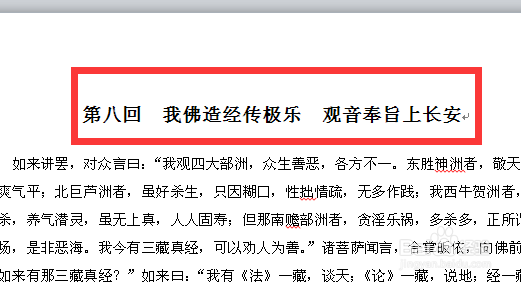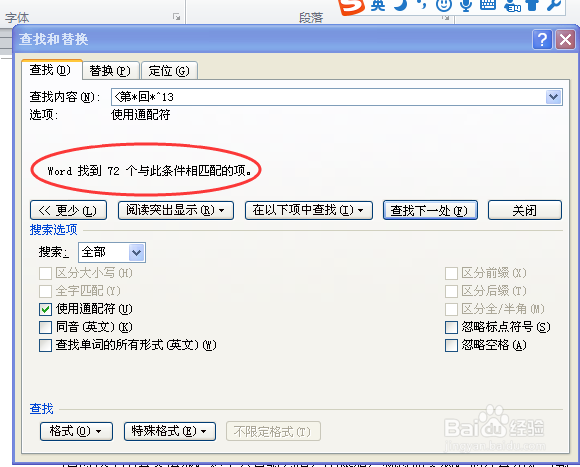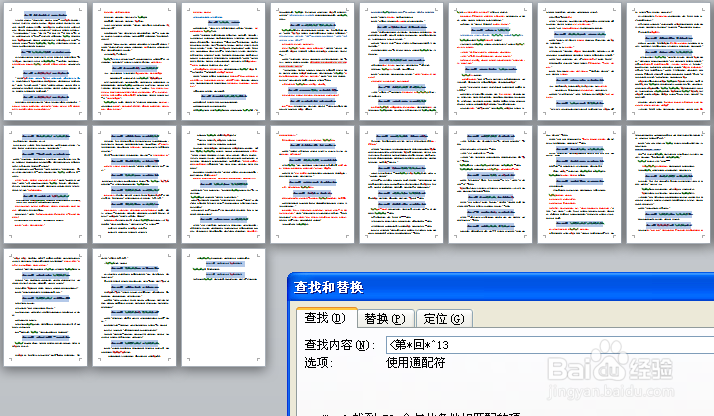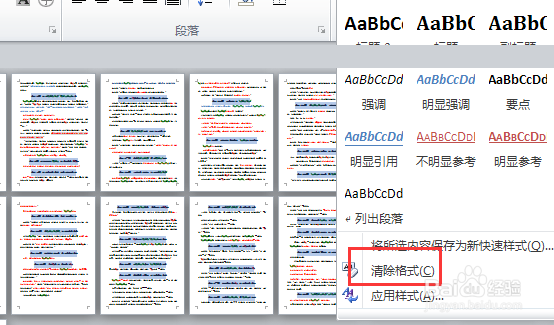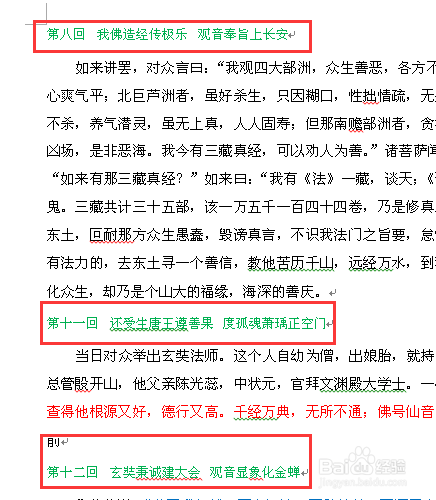如何用Word快速查找编辑标题
1、打开一个复制下来的小说,观察其标题的特点,都有“第”、“回”以及段落标记,并且都以“第”字开头
2、打开查找与替换,在查找内容处,选择使用通配符,输入<第*回*^13,在搜索处,选择全部
3、点击 在以下项中查找--主文档,得到如下结果:
4、缩小显示比例,观察结果是否有误(PS:一般是无误的,以防万一)
5、点击清除格式,可以清除文本格式,点击字体,可以设置字体颜色、大小、下划线等等,点击样式可以设置标题1、标题2等等
6、设置好后,将比例放大到100%,这里我清除了原来的格式,并设置成绿色字体
7、同理,如果标题为“一、XXXX” 时 ,则查找<?、*^13标题为“1.XXXX”时,则查找<?.*^13标题为“(一)XXXX”时,则查找(?)*^13注意:?号 为一个汉字或数字(字符),当查找大于一个字符时,不可用此方法:例如(十一)关于XXX的分析,此处的“十一”为两个字符
声明:本网站引用、摘录或转载内容仅供网站访问者交流或参考,不代表本站立场,如存在版权或非法内容,请联系站长删除,联系邮箱:site.kefu@qq.com。
阅读量:28
阅读量:31
阅读量:42
阅读量:55
阅读量:52